如何在 VirtualBox VM 上安装 MX Linux
来源:云东方
时间:2023-04-28 14:19:23 388浏览 收藏
偷偷努力,悄无声息地变强,然后惊艳所有人!哈哈,小伙伴们又来学习啦~今天我将给大家介绍《如何在 VirtualBox VM 上安装 MX Linux》,这篇文章主要会讲到等等知识点,不知道大家对其都有多少了解,下面我们就一起来看一吧!当然,非常希望大家能多多评论,给出合理的建议,我们一起学习,一起进步!
MX Linux 系统要求:
MX Linux 对系统的最低要求不是很高,作为一款中量级的 Linux 操作系统,旧 PC 也能轻松运行。
- 至少AMD或intel 1486或更好。
- 至少 512 MB 内存
- 5GB 硬盘或更多空间来安装它。
- CD./DVD 驱动器支持(如果你想使用光盘安装 MX Linux)
- 如果您打算使用 USB 驱动器安装它,那么 BIOS 中的 USB 启动支持。
- AC97 或 HDA 兼容声卡
推荐的 MX Linux 系统要求
- 现代 i686 Intel 或 AMD 处理器
- 2 GB RAM 或更多
- 至少 20 GB 的可用硬盘空间
- 支持 3D 桌面的支持 3D 的视频卡
- SoundBlaster、AC97 或 HDA 兼容声卡
- 对于用作 LiveUSB,如果使用持久性,8 GB 是免费的。
第 1 步:下载 MX Linux 的最新 ISO 映像
要在 VirtualBox 上安装 MX Linux,我们首先需要的是它的可引导 ISO 映像。在撰写本文时,该操作系统的最新版本为 MX Linux 19,因此我们下载的是相同的版本。它有 32 位和 64 位两种格式,因此这里是获取系统兼容图像的官方链接。但是,我们的系统是 64 位的,因此我们下载的是相同的。
第 2 步:在您的系统上安装 VirtualBox
如果您的系统上已经安装了 VirtualBox,那么只需转到下一步。对于那些寻找安装方法的人,他们可以访问www.virtualbox.org以获得他们的系统兼容的 VBox 设置。
第 3 步:运行 VirtualBox 并创建 MX Linux VM
- 打开虚拟盒子。
- 单击“新建”按钮。
- 键入 MX Linux 并单击下一步按钮。
- 使用内存大小幻灯片并将 RAM 设置为 2 GB 或更多以获得更好的性能。
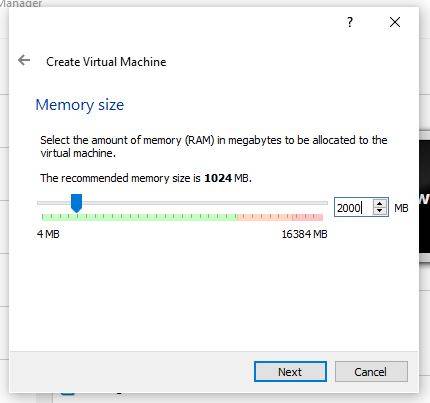
- 创建虚拟磁盘。
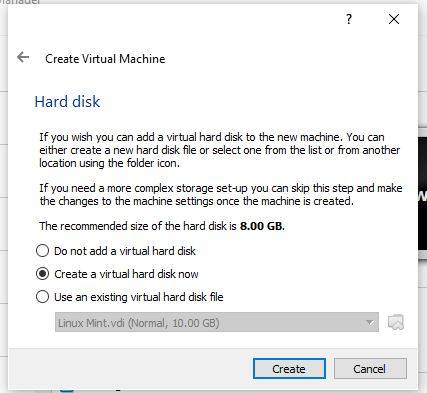
- 选择 VHD,以防将来您希望将 MX Linux 虚拟机与 Hyper-V 结合使用。
- 保留 Default Dynamic allocation 选择并单击 Next 按钮。
- 为 MX Linux 安装设置虚拟磁盘大小,最小为 5 GB,但是,如果您计划在其上安装各种软件,则至少将其设置为 20GB。
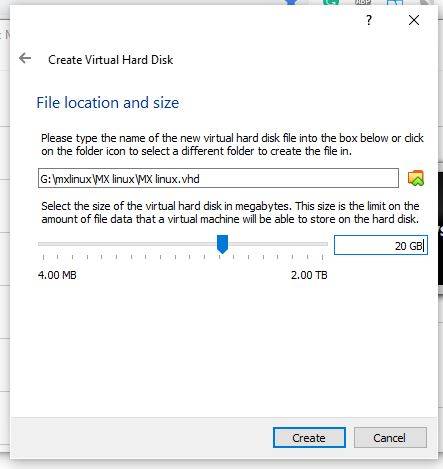
- 最后,单击创建按钮。
第 4 步:在创建的 VM 中插入 MX Linux ISO 映像作为引导源
现在,在 VirtualBox 的左侧,您将看到最近创建的虚拟机,选择它并单击菜单中给出的设置选项。
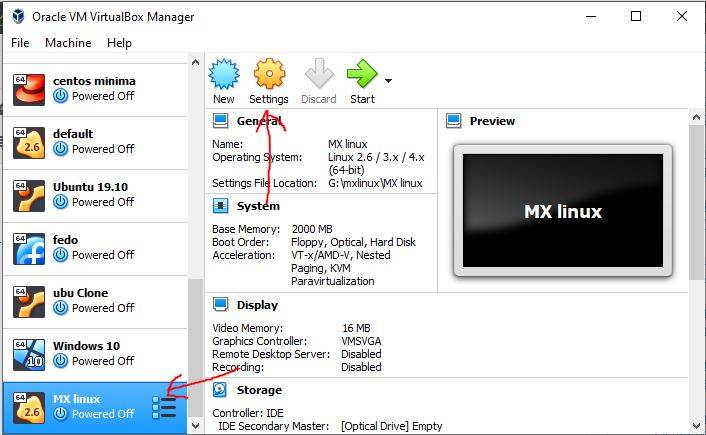
在Settings下,从左侧菜单中选择Storage选项,然后单击Empty Drive图标。之后再次选择给定的CD 图标,然后选择虚拟光盘文件。
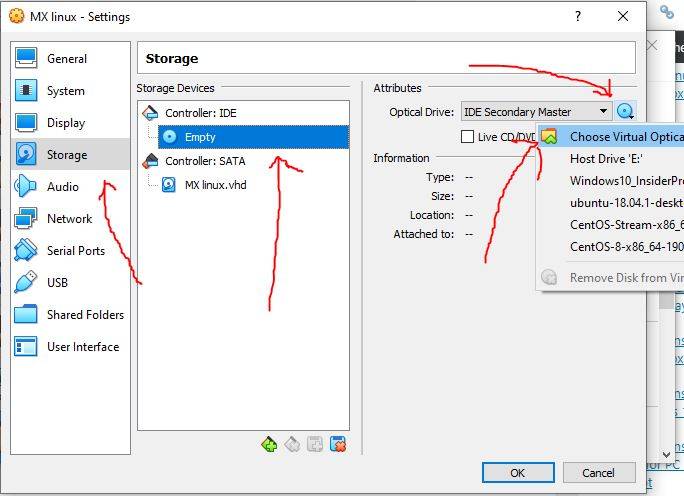
随即,文件资源管理器将打开,选择您下载的 MX Linux ISO 映像,然后单击确定按钮。
第 5 步:启动 MX Linux VM
要启动它,首先,从左侧选择它的 VM,然后单击VirtualBox 菜单上的“开始”按钮。
在启动菜单上,我们将有几个选项:
- MX-19 X64
- 虚拟盒子视频
- 从硬盘启动
- 记忆测试
- 切换到 Grub 引导程序
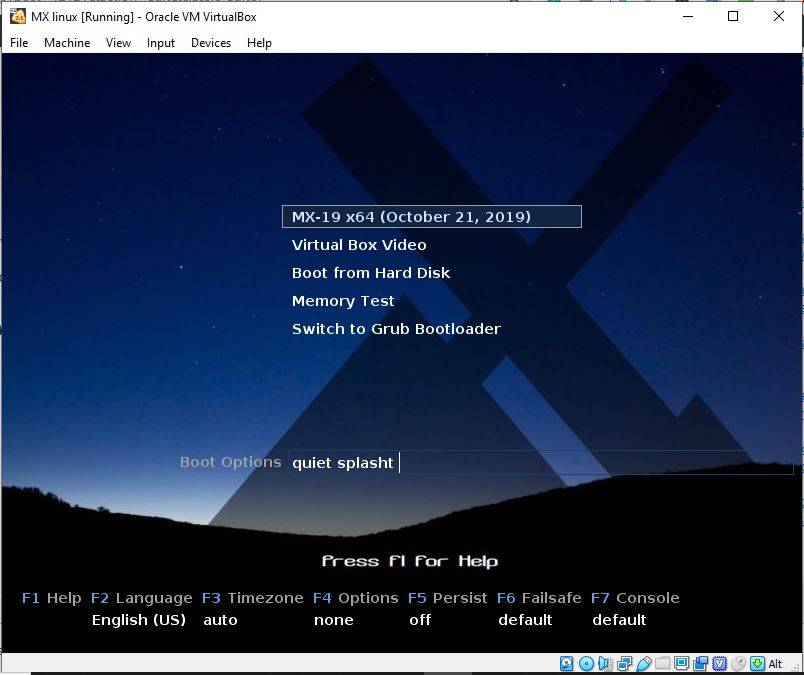
如果您想在 Live 环境中运行 MX Linux 并安装,请选择第一个。Virtual Box Video One 不仅仅是以其支持的分辨率启动它。
第 6 步:按照步骤在 VirtualBox 上安装 MX Linux
获得操作系统的实时屏幕后,单击其桌面上提供的安装程序图标。

安装程序将自动设置键盘布局,只需单击“下一步”按钮进行进一步处理。
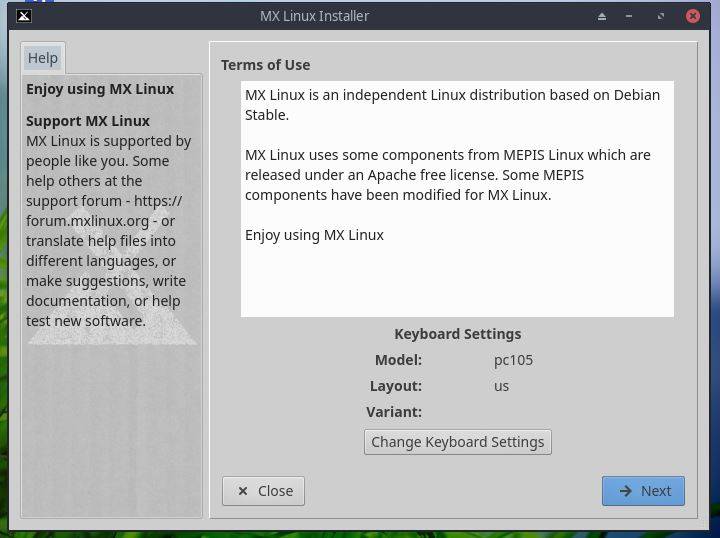
由于我们在虚拟机上,因此无需执行任何手动分区,让系统处理。您需要做的是单击“下一步”按钮并接受虚拟驱动器的格式化。
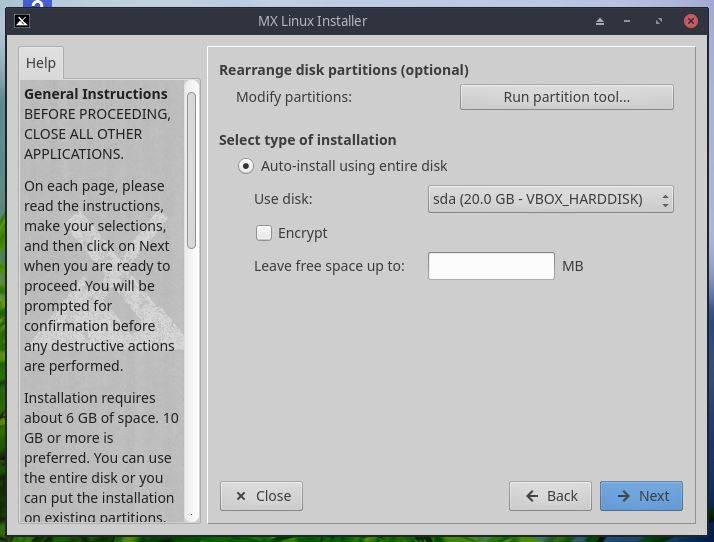
等待一段时间,在将系统文件复制到虚拟驱动器时单击下一步按钮以设置更多内容。
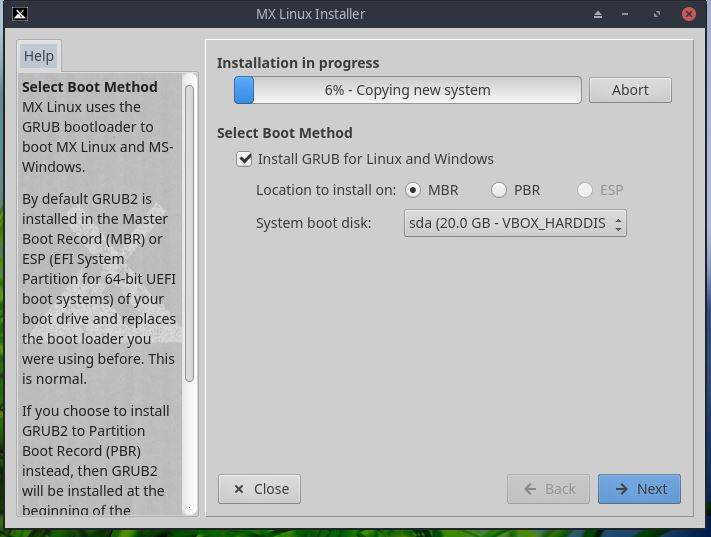
为您的计算机命名,以便在网络上轻松识别它。其余的保持原样。
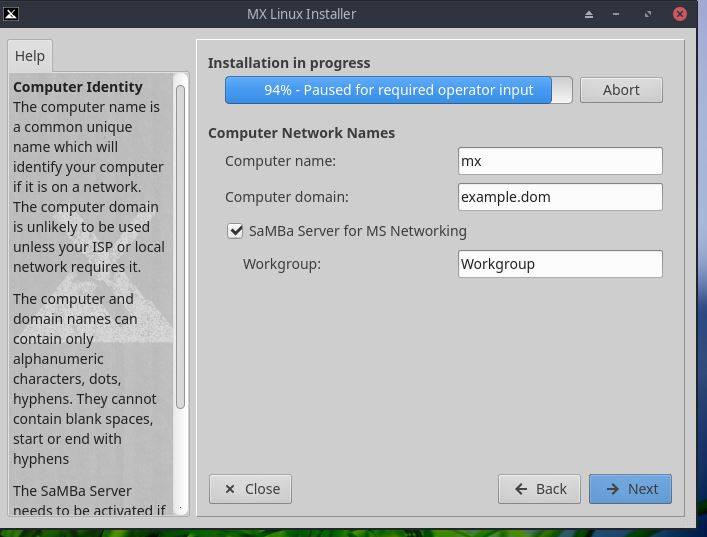
根据您的位置设置时间。
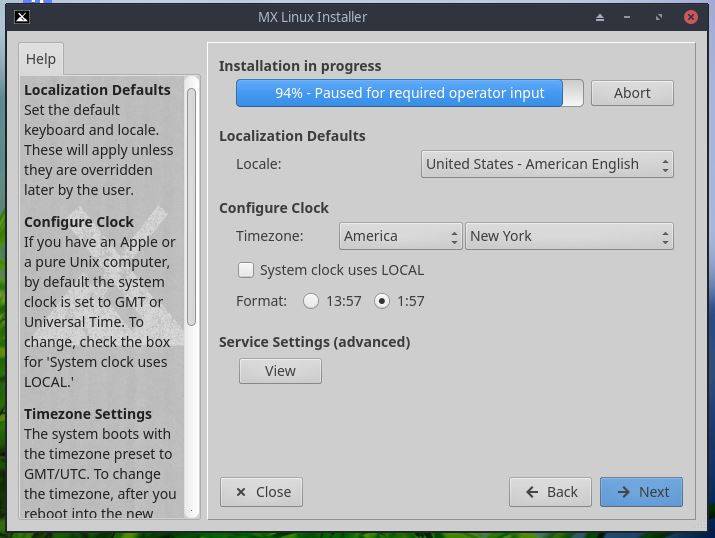
为您的 MX Linux 设置默认用户名、密码和根密码。
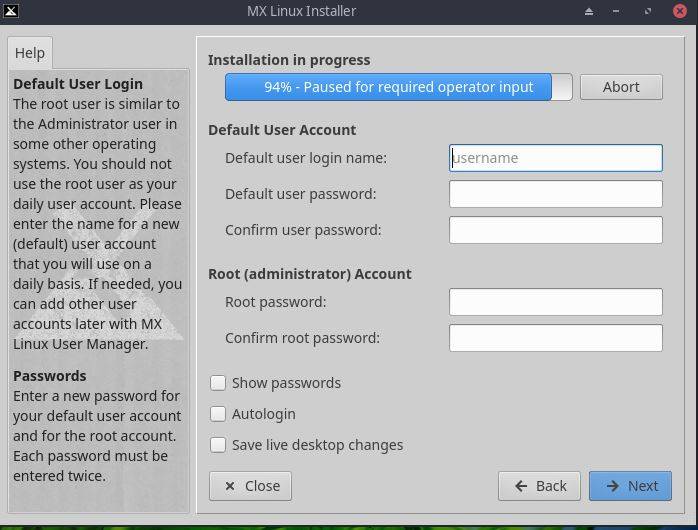
最后,单击“完成”按钮。
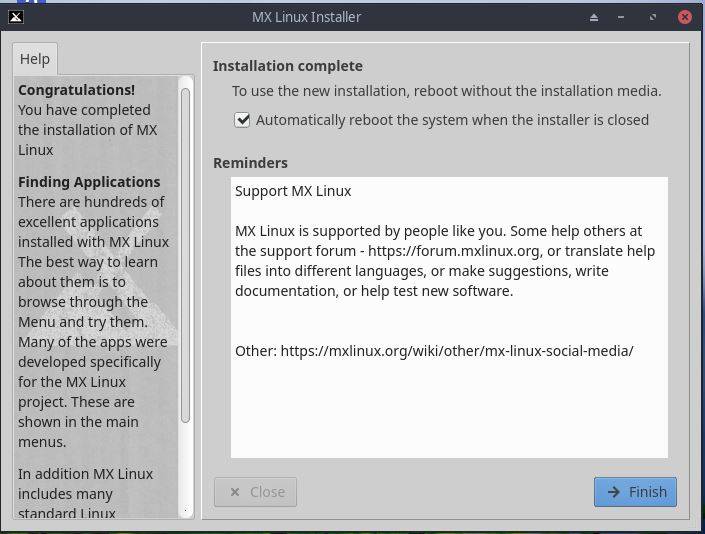
现在单击设备->光驱并取消选择MX Linux ISO 映像,这是防止 VirtualBox 一次又一次使用 ISO 映像启动所必需的。
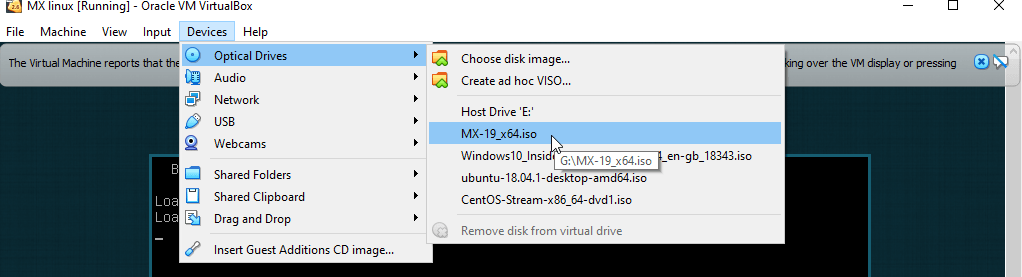
第 7 步:登录 MX Linux
输入您的默认用户密码以登录并开始使用这个轻巧美观的 Linux 发行版。
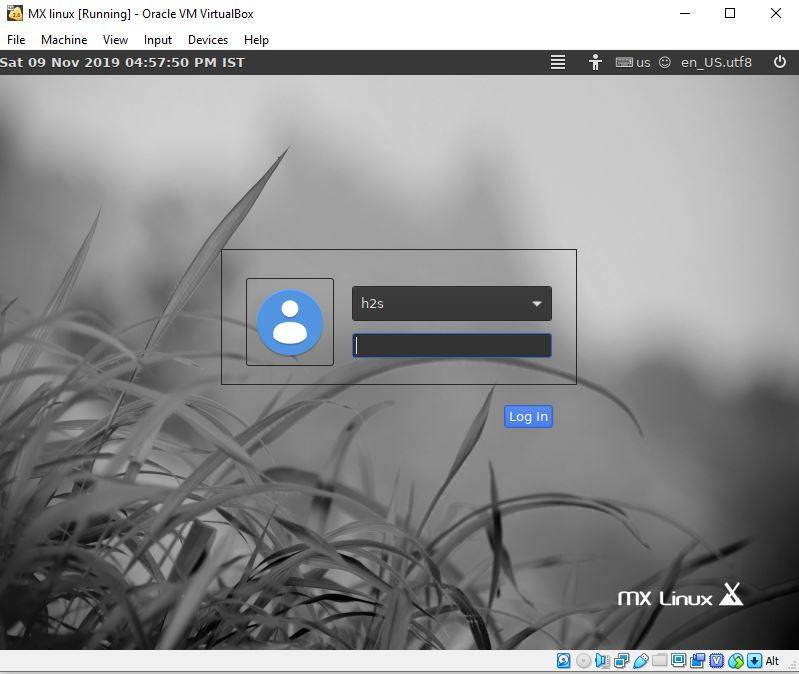
理论要掌握,实操不能落!以上关于《如何在 VirtualBox VM 上安装 MX Linux》的详细介绍,大家都掌握了吧!如果想要继续提升自己的能力,那么就来关注golang学习网公众号吧!
-
501 收藏
-
501 收藏
-
501 收藏
-
501 收藏
-
501 收藏
-
173 收藏
-
240 收藏
-
236 收藏
-
399 收藏
-
332 收藏
-
379 收藏
-
303 收藏
-
120 收藏
-
489 收藏
-
442 收藏
-
240 收藏
-
347 收藏
-

- 前端进阶之JavaScript设计模式
- 设计模式是开发人员在软件开发过程中面临一般问题时的解决方案,代表了最佳的实践。本课程的主打内容包括JS常见设计模式以及具体应用场景,打造一站式知识长龙服务,适合有JS基础的同学学习。
- 立即学习 543次学习
-

- GO语言核心编程课程
- 本课程采用真实案例,全面具体可落地,从理论到实践,一步一步将GO核心编程技术、编程思想、底层实现融会贯通,使学习者贴近时代脉搏,做IT互联网时代的弄潮儿。
- 立即学习 516次学习
-

- 简单聊聊mysql8与网络通信
- 如有问题加微信:Le-studyg;在课程中,我们将首先介绍MySQL8的新特性,包括性能优化、安全增强、新数据类型等,帮助学生快速熟悉MySQL8的最新功能。接着,我们将深入解析MySQL的网络通信机制,包括协议、连接管理、数据传输等,让
- 立即学习 500次学习
-

- JavaScript正则表达式基础与实战
- 在任何一门编程语言中,正则表达式,都是一项重要的知识,它提供了高效的字符串匹配与捕获机制,可以极大的简化程序设计。
- 立即学习 487次学习
-

- 从零制作响应式网站—Grid布局
- 本系列教程将展示从零制作一个假想的网络科技公司官网,分为导航,轮播,关于我们,成功案例,服务流程,团队介绍,数据部分,公司动态,底部信息等内容区块。网站整体采用CSSGrid布局,支持响应式,有流畅过渡和展现动画。
- 立即学习 485次学习
